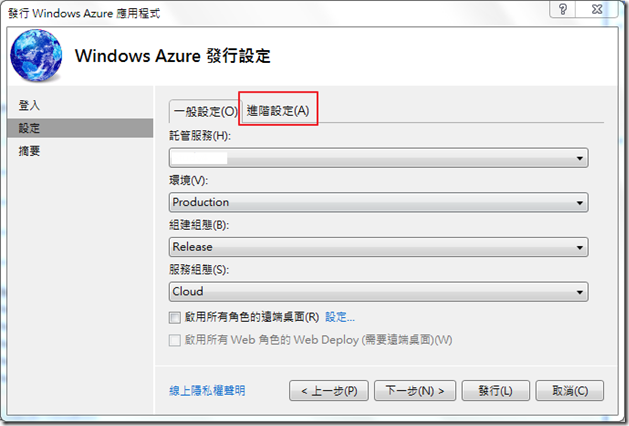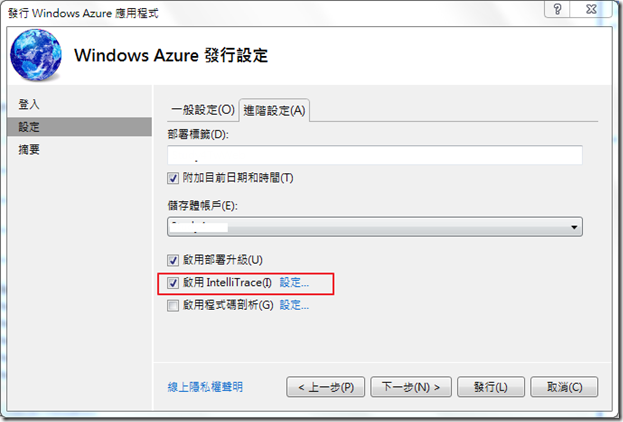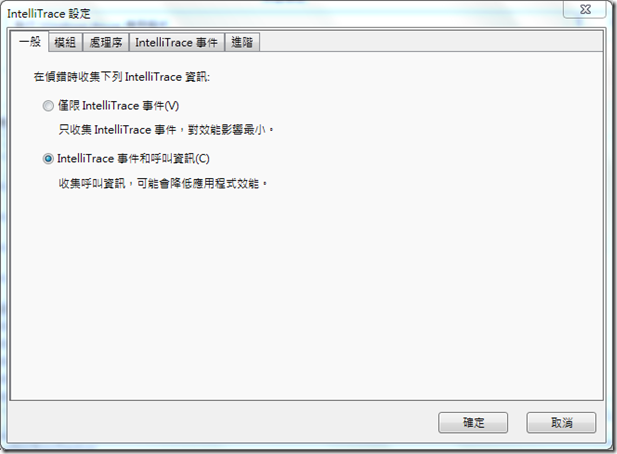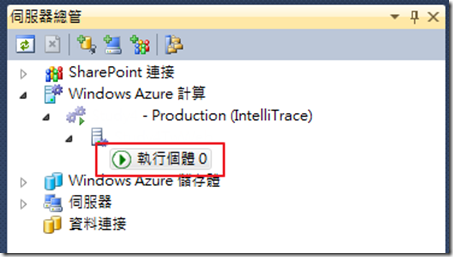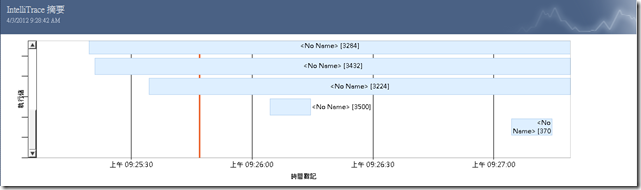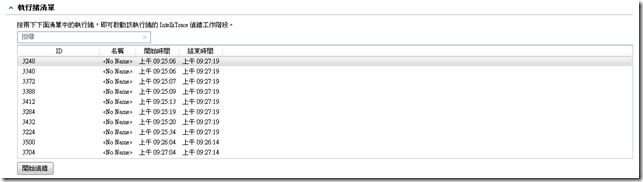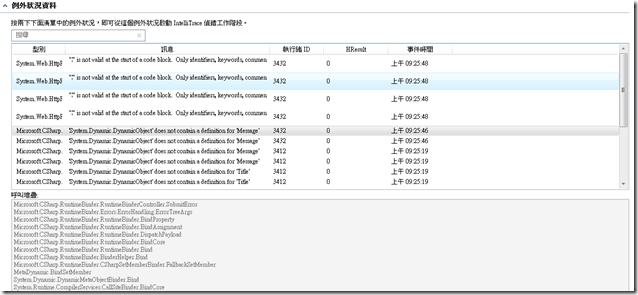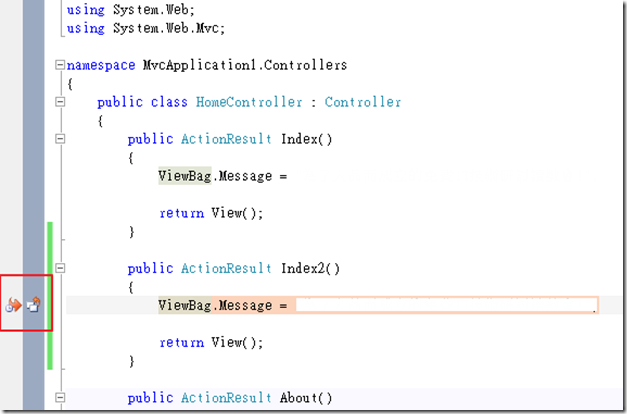Windows Azure - 開啟雲上的IntelliTrace,以利偵錯!
Windows Azure最可怕的是甚麼,就是東西丟上去後,就如雲端飄渺般,完全不知道哪裡錯,有時雖然Local測試都沒問題,但丟到雲上後,還是會發生一些奇奇怪怪的問題,這時候就沒辦法一步一步的在雲上DeBug,但雖然沒辦法DeBug,但還是有一些手段可以來看看放到雲端的程式哪裡有問題,這時,我們就要利用IntelliTrace!
要使用IntelliTrace,就必須要使用Visual Studio,而且必須使用Visual Studio來發佈Windows Azure的軟體,如果不知道怎麼設定Windows Azure發佈的人,可以參考小弟這篇 ( 這樣大家應該就知道,為什麼小弟要寫發佈這篇了吧>"<,就是因為找不到錯誤阿… )
IntelliTrace的啟動,必須在發行的地方設定,如下圖,我們點進去進階設定。
然後勾選"啟用IntelliTrace"就可以了,如果有需要也可以選設定,做進階的設定。
通常進階的設定裡面不太需要再去修改甚麼,如果有需要的人,可以去做一些進階的調整。
然後發佈出去後,錯誤產生後,我們就可以利用這裡,如下圖,去把IntelliTrace資訊抓回來分析,我們點選執行個體,然後按滑鼠右鍵,有一個檢視"IntelliTrace記錄檔",就可以將資訊抓回來。
抓下來,老實說,也會浪費一些時間,而且抓下來的資料,似乎也會算到"儲存體交易"的這個費用裡面。
抓下來後,就可以得到許多的資訊,如下圖稍微列出一些可以查到的資訊。
當然,也可以進去偵錯模式。
後記
Windows Azure的程式,除了在本機端上做好模擬測試與Unit Test外,有時上到雲端,也會因為各種不同的因素造成錯誤,所以我們能做的,就是利用像黑盒子的紀錄器,把它下載下來分析,並看看哪裡有問題,如果有興趣的人,也可以去參考資料那邊看,會有更多的詳細資訊。